
2021-12-29 16:03

【Facebook】外贸B2B网站Facebook Pixel像素安装步骤
Facebook Pixel是我们常说的像素,网站一定要安装像素代码,才可以起到广告账户连接网站的作用,从而可以追踪、衡量广告和网站数据。当顾客进入到被安装有Facebook像素的页面时,便会触发代码并记录顾客在网站的行为。本篇文章是设置外贸B2B网站Facebook Pixel像素安装步骤。
1.打开Facebook商务管理平台设置(BM),BM链接:https://business.facebook.com/settings

2.点击数据源
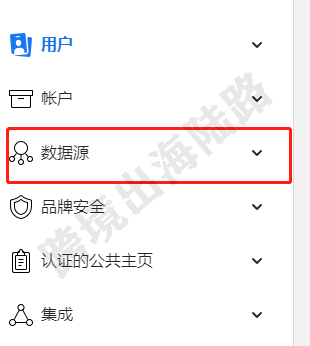
3.点击Pixel像素代码
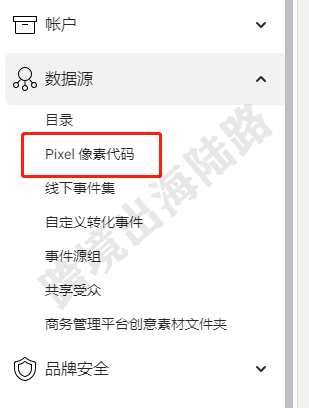
4.点击添加
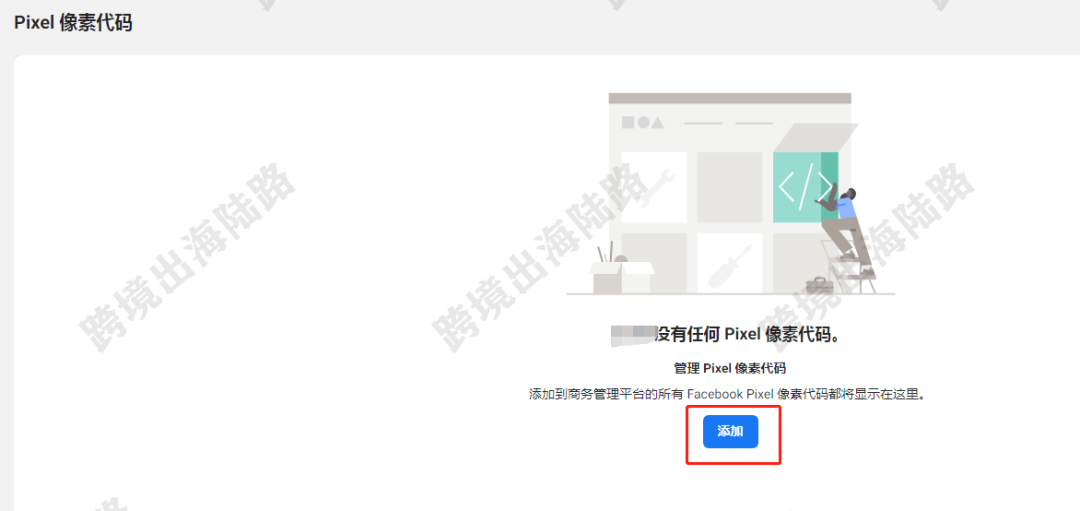
5给Pixel像素代码设置名称
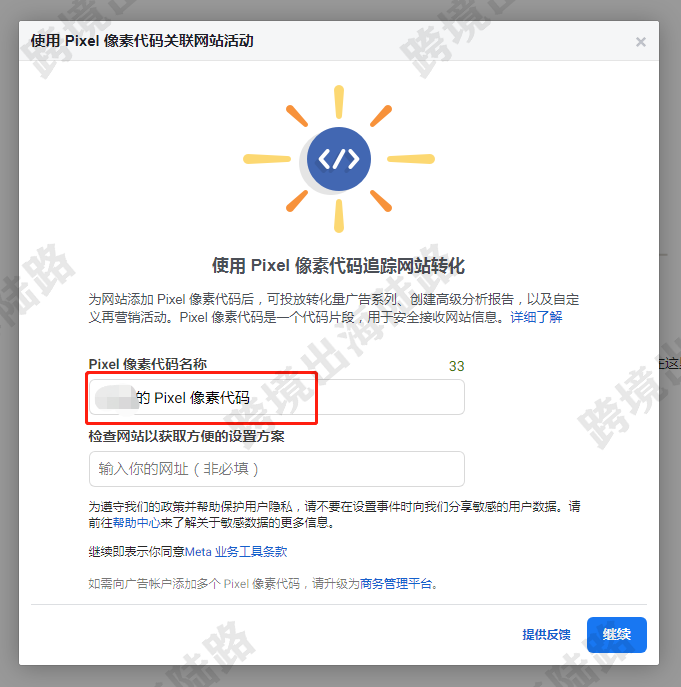
6.点击继续
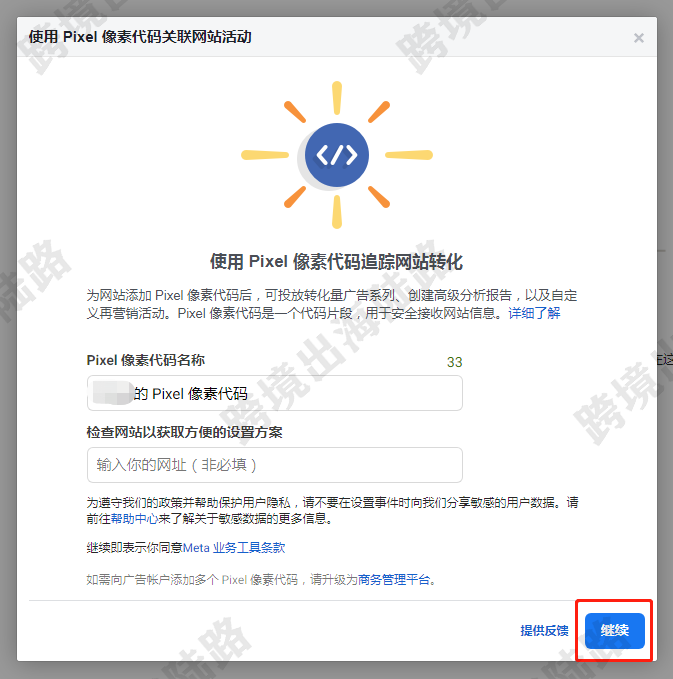
7.点击立即安装Pixel像素代码
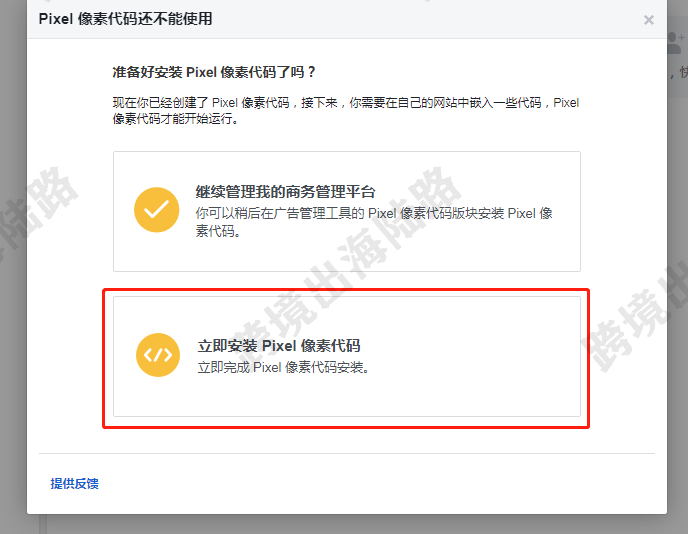
8.点击手动为网站添加Pixel像素代码
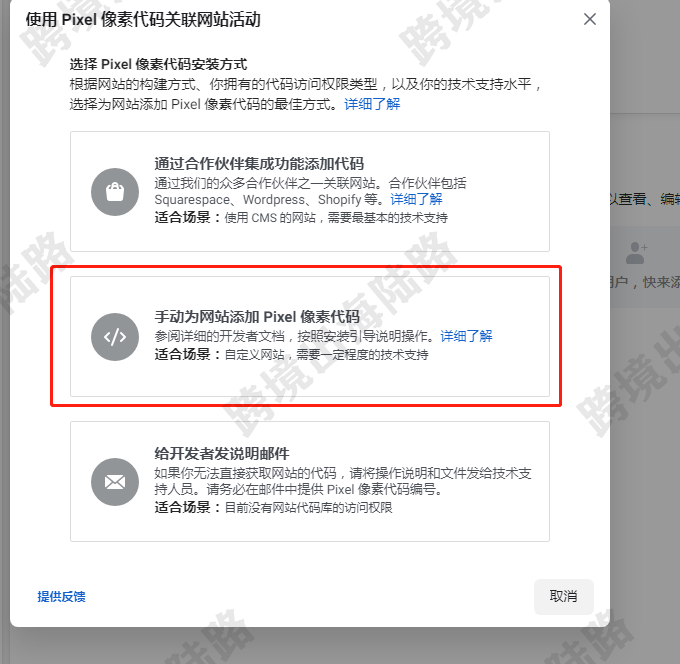
9.将 Pixel 像素代码复制粘贴到网站标头部分底部的标签上方。为了是在网站的每个页面安装基代码。
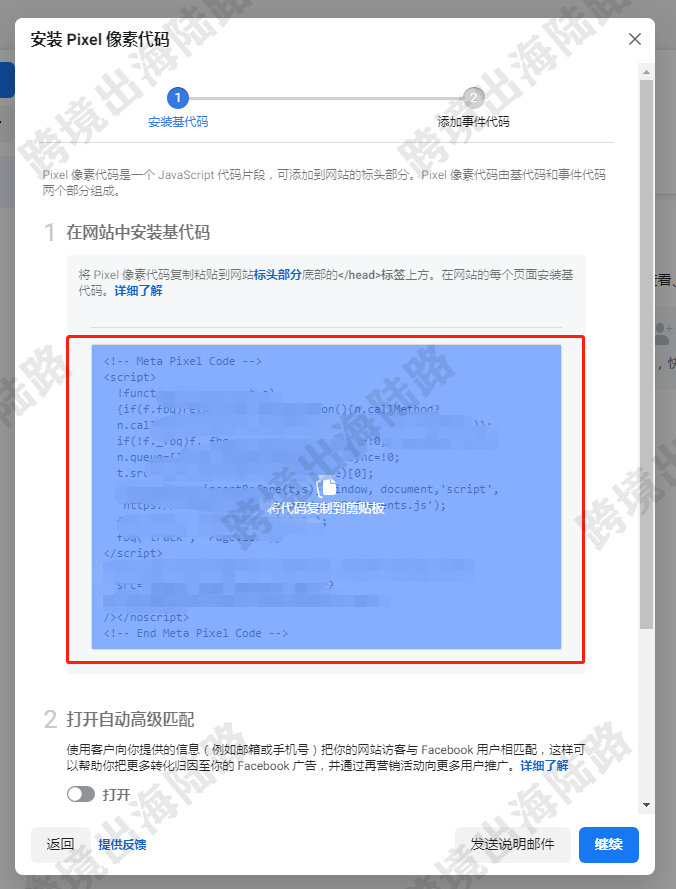
10.如果有网站技术,可把Pixel像素发给网站技术进行安装
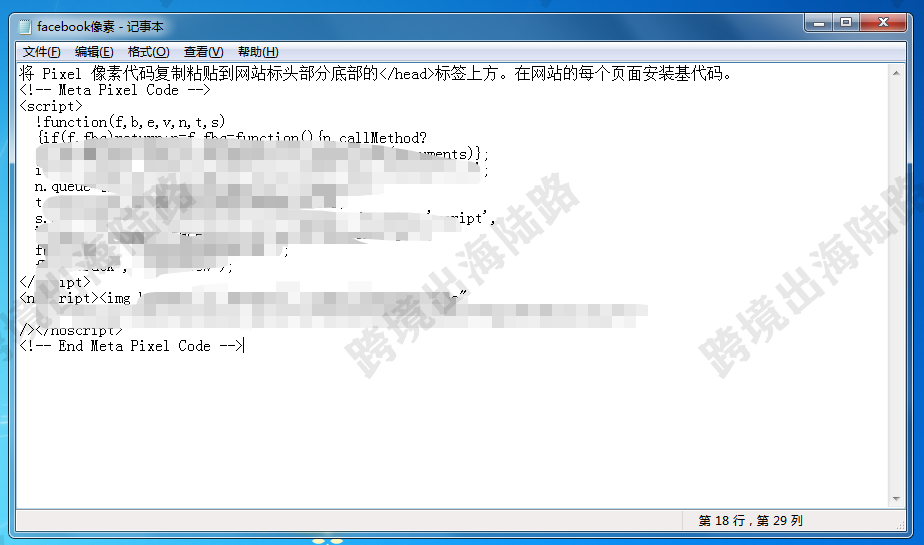
11.打开自动高级匹配,点击打开
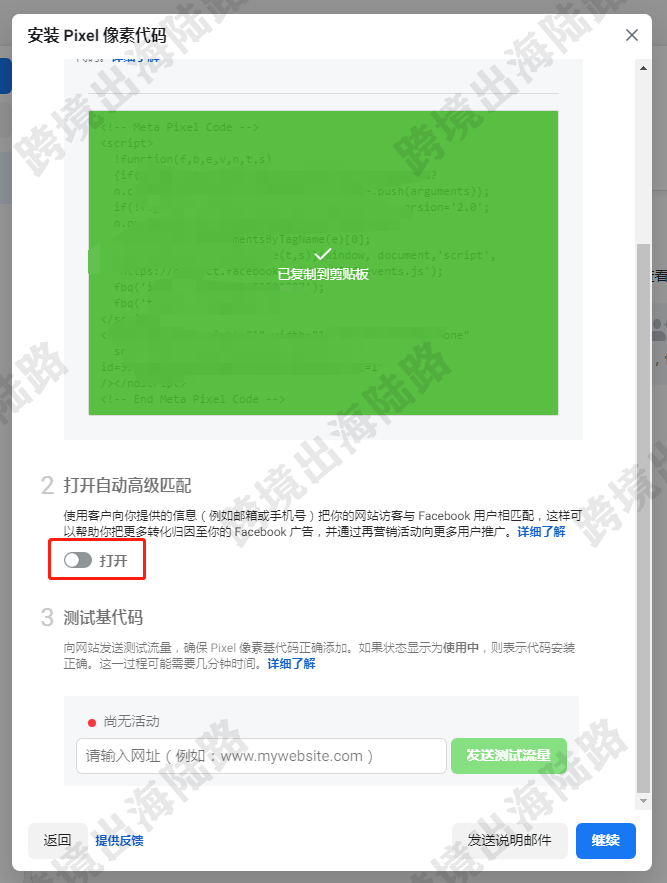
12.点击继续
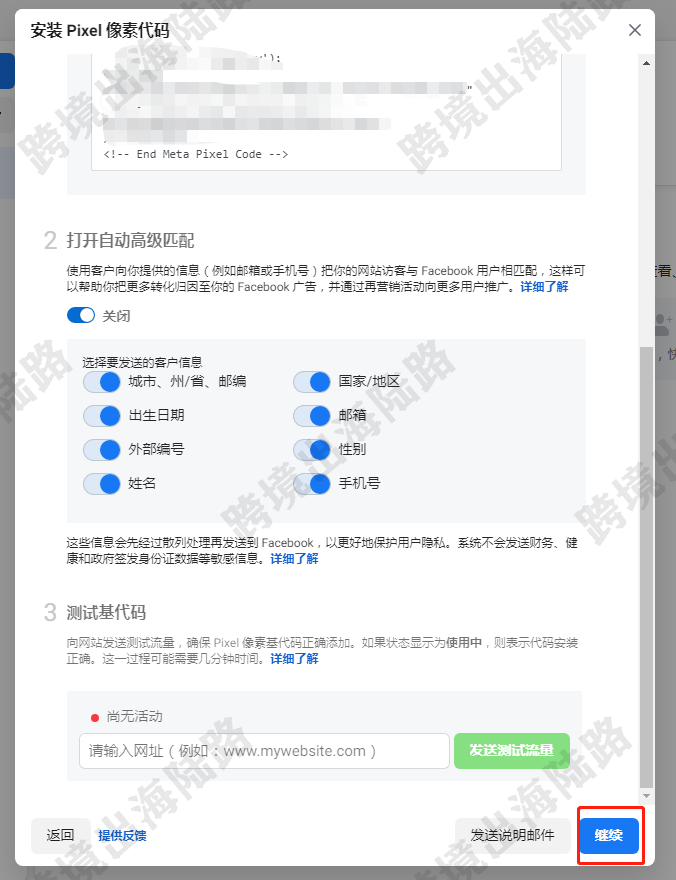
13.点击取消,或右上角叉号关闭弹窗页面
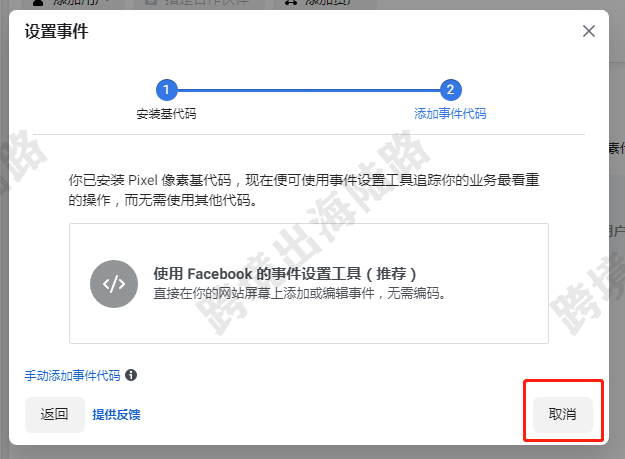
14.如果您的网站后台有专门的设置Facebook Pixel ID的地方

15.可以把Pixel像素编号,复制粘贴在网站后台设置Facebook Pixel ID进行设置
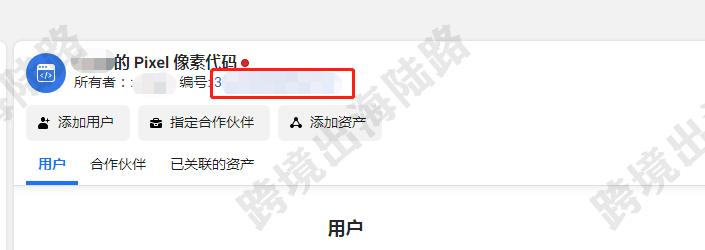
16.网站没有安装Pixel像素代码,或没有设置Pixel ID,在像素里可以看到红色的标记
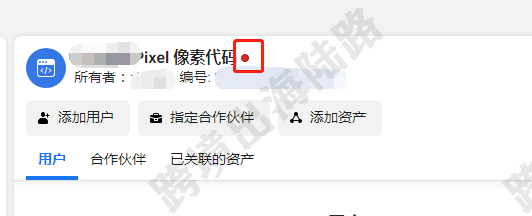
17.安装完,可以看到像素这变成了绿色标记,代表安装成功

(图片来源:Facebook BM后台截图)
(来源:跨境出海陆路)
以上内容属作者个人观点,不代表雨果跨境立场!本文经原作者授权转载,转载需经原作者授权同意。




